高仿今日头条 --- 第一篇:(android高仿系列)今日头条 --新闻阅读器 (一)? ?
上次,已经完毕了头部新闻分类栏目的拖动效果。
这篇文章是继续去完好APP 今日头条 ?这个新闻阅读器的其它功能。
这次所实现的功能清单:
1.通过SlidingMenu实现左右側拉菜单效果
2.通过重写CompoundButton实现--昼夜模式切换button效果。
3.通过PopupWindow控件实现了列表中很多其它菜单弹框操作效果。
4.通过universal-image-loader库实现了图片的载入和缓存。
5.通过列表中各个属性的推断,实现了头条新闻列表的相应布局和显示效果。
下面把每一个功能和相应的实现方式相关博文都列出了。方便大家依据自身需求查看。
下面就是官方的效果截图,具体操作请继续向下看。
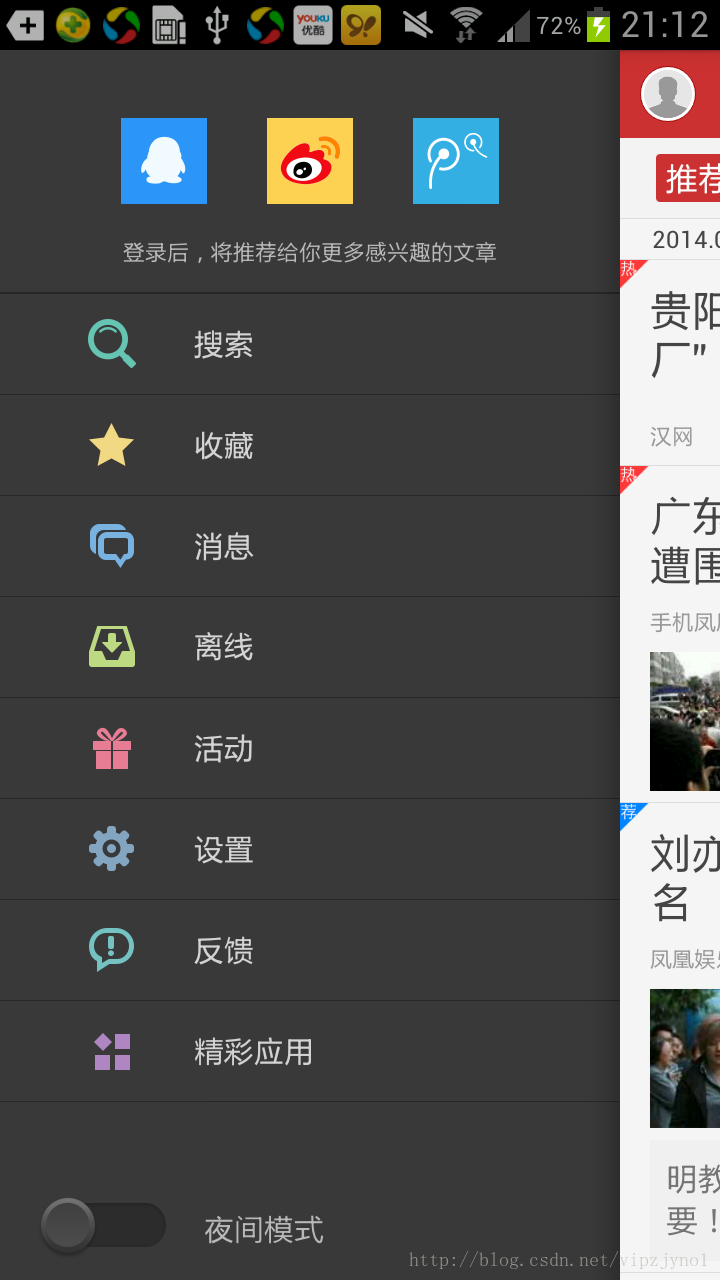
在第一讲中。我们已经知道了,它使用了SlidingMenu 这个側拉菜单开源库,所以我特地将?SlidingMenu的使用和配置写了一个文章,文章地址:Android SlidingMenu 开源项目 側拉菜单的使用(具体配置)
所以具体的配置就不在这里说明了,大家能够去看上面给的链接。
注意:因为 今日头条用的是左右都能够側拉的菜单,所以设置側拉模式为:SlidingMenu.LEFT_RIGHT。代码例如以下
localSlidingMenu.setMode(SlidingMenu.LEFT_RIGHT);//设置左右滑菜单
localSlidingMenu.setTouchModeAbove(SlidingMenu.SLIDING_WINDOW);//设置要使菜单滑动,触碰屏幕的范围为了方便代码的维护,我将SlidingMenu?自己定义成了一个DrawerView类,这种话全部菜单中的操作就和主界面分离开来,代码就不会显得那么臃肿了,而且在用到的地址直接实例化这个类就能够了。
代码例如以下:
public class DrawerView implements OnClickListener{
private final Activity activity;
SlidingMenu localSlidingMenu;
private SwitchButton night_mode_btn;
private TextView night_mode_text;
private RelativeLayout setting_btn;
public DrawerView(Activity activity) {
this.activity = activity;
}
public SlidingMenu initSlidingMenu() {
localSlidingMenu = new SlidingMenu(activity);
localSlidingMenu.setMode(SlidingMenu.LEFT_RIGHT);//设置左右滑菜单
localSlidingMenu.setTouchModeAbove(SlidingMenu.SLIDING_WINDOW);//设置要使菜单滑动,触碰屏幕的范围
// localSlidingMenu.setTouchModeBehind(SlidingMenu.RIGHT);
localSlidingMenu.setShadowWidthRes(R.dimen.shadow_width);//设置阴影图片的宽度
localSlidingMenu.setShadowDrawable(R.drawable.shadow);//设置阴影图片
localSlidingMenu.setBehindOffsetRes(R.dimen.slidingmenu_offset);//SlidingMenu划出时主页面显示的剩余宽度
localSlidingMenu.setFadeDegree(0.35F);//SlidingMenu滑动时的渐变程度
localSlidingMenu.attachToActivity(activity, SlidingMenu.RIGHT);//使SlidingMenu附加在Activity右边
// localSlidingMenu.setBehindWidthRes(R.dimen.left_drawer_avatar_size);//设置SlidingMenu菜单的宽度
localSlidingMenu.setMenu(R.layout.left_drawer_fragment);//设置menu的布局文件
// localSlidingMenu.toggle();//动态推断自己主动关闭或开启SlidingMenu
localSlidingMenu.setSecondaryMenu(R.layout.profile_drawer_right);
localSlidingMenu.setSecondaryShadowDrawable(R.drawable.shadowright);
localSlidingMenu.setOnOpenedListener(new SlidingMenu.OnOpenedListener() {
public void onOpened() {
}
});
initView();
return localSlidingMenu;
}
private void initView() {
night_mode_btn = (SwitchButton)localSlidingMenu.findViewById(R.id.night_mode_btn);
night_mode_text = (TextView)localSlidingMenu.findViewById(R.id.night_mode_text);
night_mode_btn.setOnCheckedChangeListener(new OnCheckedChangeListener() {
@Override
public void onCheckedChanged(CompoundButton buttonView, boolean isChecked) {
// TODO Auto-generated method stub
if(isChecked){
night_mode_text.setText(activity.getResources().getString(R.string.action_night_mode));
}else{
night_mode_text.setText(activity.getResources().getString(R.string.action_day_mode));
}
}
});
night_mode_btn.setChecked(false);
if(night_mode_btn.isChecked()){
night_mode_text.setText(activity.getResources().getString(R.string.action_night_mode));
}else{
night_mode_text.setText(activity.getResources().getString(R.string.action_day_mode));
}
setting_btn =(RelativeLayout)localSlidingMenu.findViewById(R.id.setting_btn);
setting_btn.setOnClickListener(this);
}
@Override
public void onClick(View v) {
switch (v.getId()) {
case R.id.setting_btn:
activity.startActivity(new Intent(activity,SettingsActivity.class));
activity.overridePendingTransition(R.anim.slide_in_right, R.anim.slide_out_left);
break;
default:
break;
}
}
}看源代码发现,今日头条的中的是SwitchButton昼夜模式选择控件,是通过重写CompoundButton实现的,下面便是实现相应方法的相关帖子:
SwitchButton
开关button 的多种实现方式 (附源代码DEMO)
依据需求选择你喜欢的SwitchButton去改动和使用。
 ?
?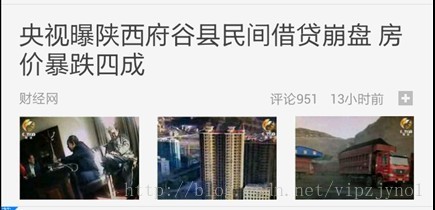
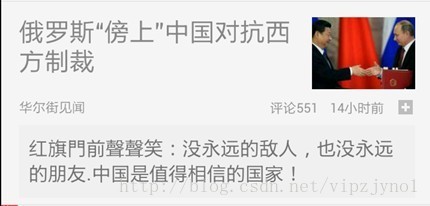
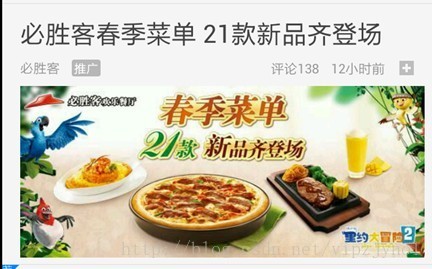

其它操作就是依据server返回的数据类型,是否为空等作相应操作就可以。
上述就是眼下完毕的进度,尽管数据啥都是在本地写死的,但是已经大体的算得上是的一个新闻阅读器了,之后会继续完好其它为完毕的功能。
开发中的几个问题总结:
关于Fragment
1)
@Override
public void onAttach(Activity activity) {
// TODO Auto-generated method stub
this.activity = activity;
super.onAttach(activity);
}通过onAttach()方法获取父类ACTIVITY。假设在调用getActivity()方法获取的话,可能会在FRAGMENT被回收后报空指针错误。
2)
看今日头条的效果是。没切换至类型界面后,才去刷新数据。Fragment自带了这种方法,例如以下:
public void setUserVisibleHint(boolean isVisibleToUser) {}下面看看这次的效果图:
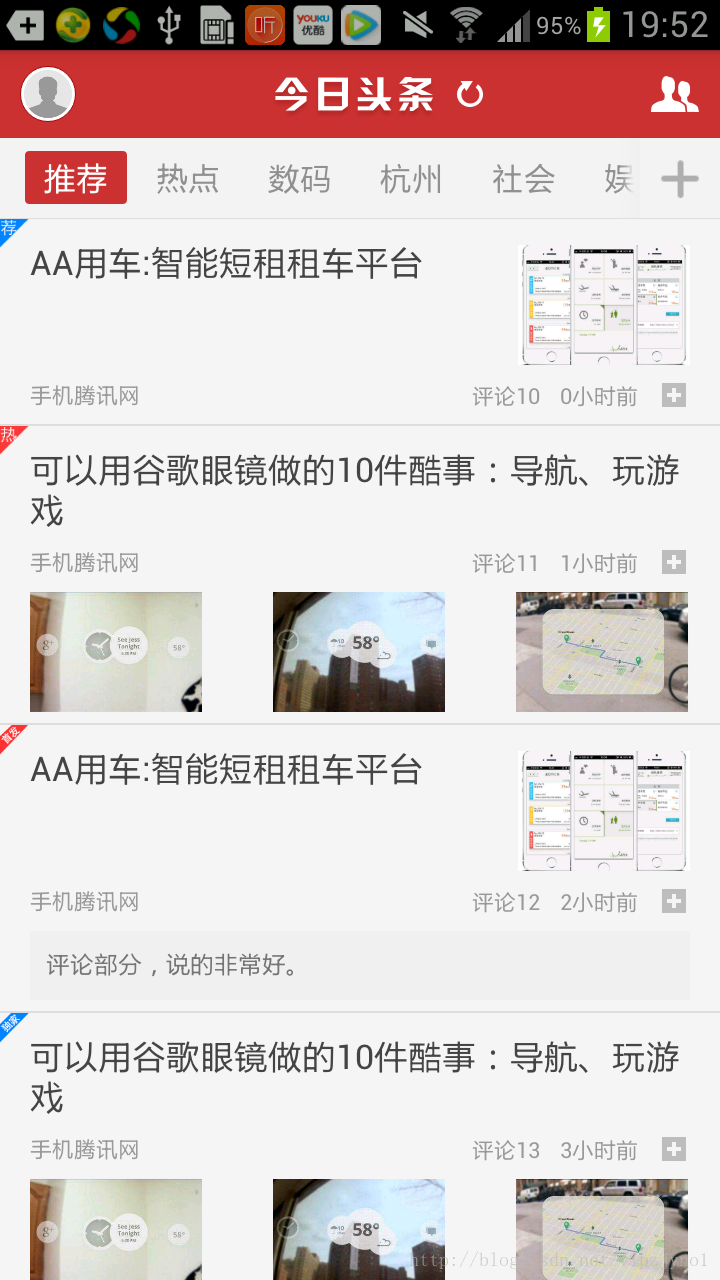
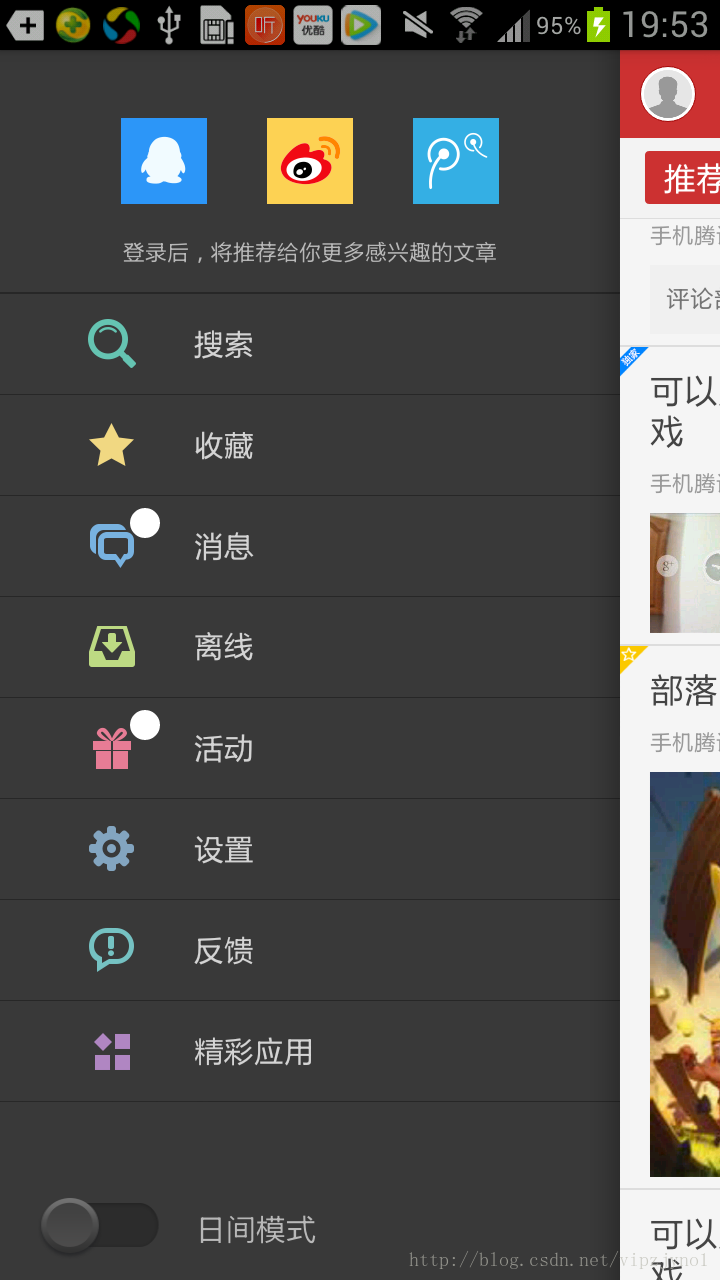
最后附上源代码DEMO地址:下载地址
可能在代码方面写的不是非常好,优化不足,希望大家提出来。共同进步。转载请注明http://blog.csdn.net/vipzjyno1/article/details/23619269
谢谢。
原文:https://www.cnblogs.com/xfgnongmin/p/10765182.html